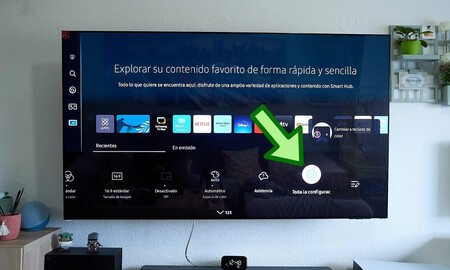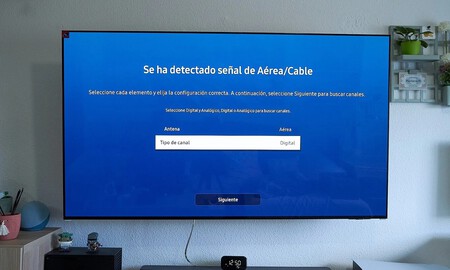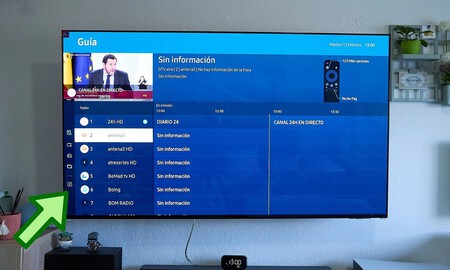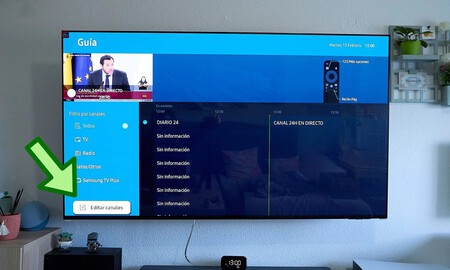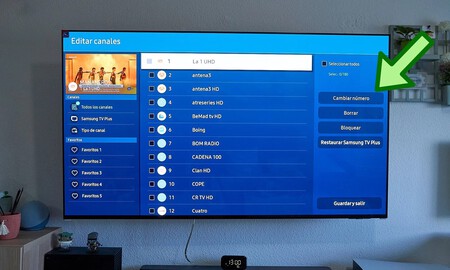Ha llegado el apagón en la TDT. Los canales SD ya son historia y no son pocos los usuarios que han tenido que sintonizar los canales en sus televisores para poder ver los nuevos canales en Alta Resolución. Sin embargo, ahí no acaba la tarea.
Y es que puede haber casos, sobre todo con la sintonización automática total, en la que los canales cambian de posición y se borra el orden que teníamos establecido. Por eso es importante conocer cómo se pueden ordenar esos canales para tenerlos a nuestro gusto.
El proceso lo vamos a explicar para los principales sistemas operativos del mercado. Ahí están Google TV/Android TV, Tizen o webOS con marcas tan conocidas como Sony, Samsung, Xiaomi o LG por citar a algunas.
En televisores con Android TV/Google TV

Empezamos con Android TV/Google TV por ser un sistema operativo presente en una gran cantidad de marcas (Xiaomi, Sony, Philips, TD Systems...) Para resintonizar la TDT en los televisores con este sistema operativo los pasos a seguir pueden diferir ligeramente según la marca o modelo, pero generalmente el proceso es similar.
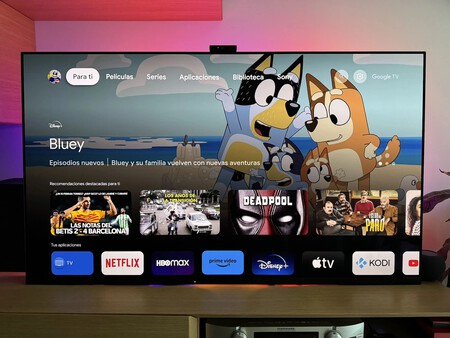
En el mando a distancia, pulsa el botón "Home" o entra en los ajustes buscando el icono con la rueda dentada en la pantalla de inicio. Una vez dentro de los "Ajustes" de Android TV, entra en "Configuración canales" y elige "Sintonía automática".
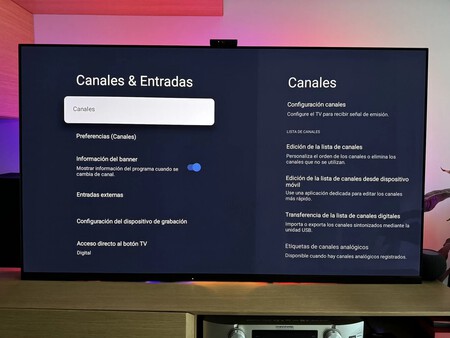
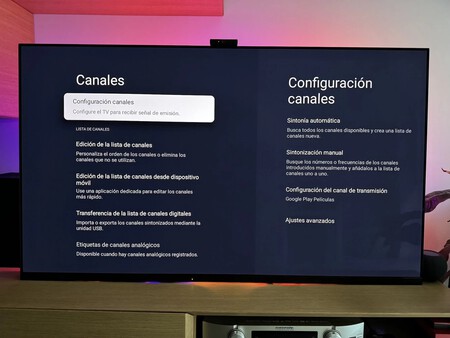
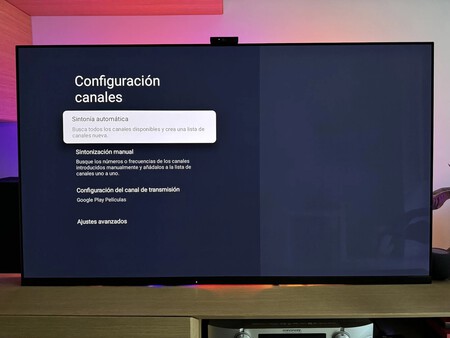
Luego marca "Configuración Digital" y pulsa en la opción de "Sintonización Digital". A partir de ahí es conveniente elegir la opción "Completo" para conseguir más canales y pulsa en "Comenzar".
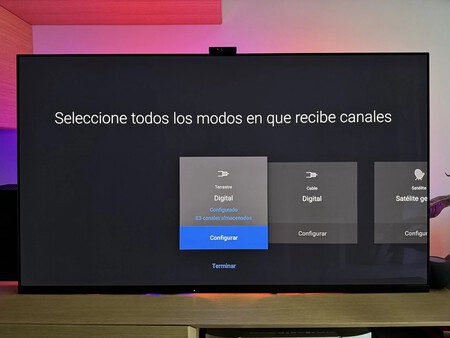
Al término del proceso, puedes ordenar los canales de forma individual y en algunos televisores en bloque. Solo tienes que elegir el canal que quieres cambiar de lugar, pulsar en el botón central del mando distancia y llevarlo hasta la posición deseada. Además, también puedes cambiar de lugar de los canales en cualquier momento entrando en el "Canales" y "Ordenación de la lista de canales".
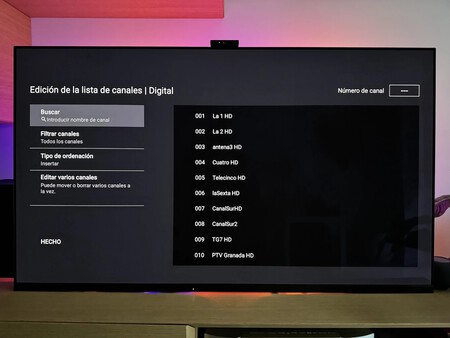
En televisores Samsung con Tizen
 Imagen | Juan Carlos López
Imagen | Juan Carlos López
Samsung es una de las marcas más populares en el mercado y Tizen es el sistema operativo que equipa sus televisores desde unos años a esta parte. Y con la llegada de los nuevos canales, toda resintonizar y ordenar la parrilla.
Para sintonizar los nuevos canales debes pulsar el botón Home en el mando a distancia para ir a la página de inicio de Smart Hub. Luego busca y pulsa en el apartado "Configuración" y dentro de "Emisión" pulsa en "Sincronización automática".
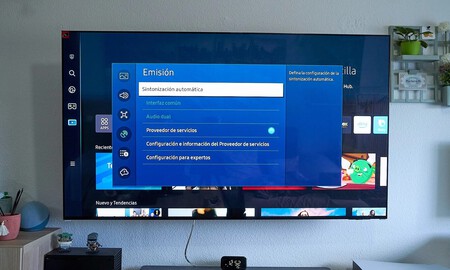 Imagen | Alejandro Alcolea
Imagen | Alejandro Alcolea
Ahí debes seleccionar el tipo de antena (en el caso de la TDT es aérea) y luego elegir el tipo de canal "Digital" y pulsar en "Buscar" para iniciar una búsqueda automática de canales, y pulsar en "Cerrar" tras finalizar. Dicho esto, ahora toca ordenarlos.
Para hacerlo lo primero es pulsar el botón "Inicio" (el que tiene el icono de una casita) del mando a distancia y luego seleccionar la pestaña "Selección de canales". Una vez pulsado, verás como aparecen todos los canales.
En ese punto debes pulsar en la opción que aparece en la zona superior con el nombre "Editar canales". A partir de ahí debes situarte en el canal que quieres cambiar de lugar y pulsa en "Cambiar número".
Ahora mueve ese canal hasta el lugar en el que lo quieras situar en la parrilla de canales o sitúalo marcando el número del canal en el que lo quieres colocar. Cuando lo hayas hecho, presiona en el botón central para confirmar la nueva posición.
En televisores LG con webOS
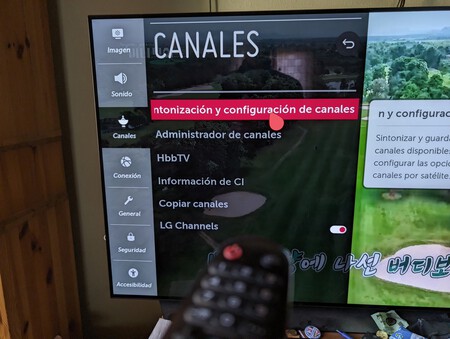 Imagen | Iván Linares
Imagen | Iván Linares
LG es el otro gran fabricante de televisores. Sus modelos cuentan con webOS como sistema operativo y aunque con cambios estéticos en las últimas versiones, las funciones son muy parecidas.
Para resintonizar la TDT en los televisores LG debes pulsar en el botón "Ajustes" en el mando a distancia y en la pantalla, en la barra lateral, busca el apartado "Canales". En ese punto buscar el apartado "Sintonización auto" y selecciona una fuente a sintonizar (TDT) y pulsa "Siguiente".
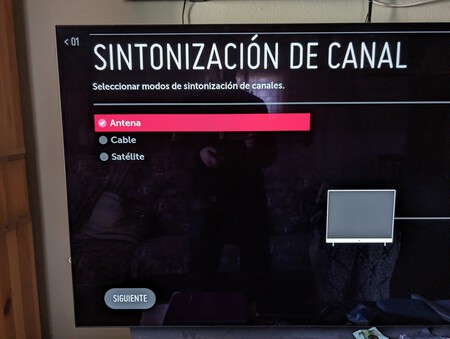 Imagen | Iván Linares
Imagen | Iván Linares
Luego pulsa en "Búsq. solo digital" para sintonizar sólo canales digitales (TDT) y haz click en "Inicio". Al finalizar la sintonización, pulsa en "Hecho".
Luego para ordenar los canales, lo primero es entrar en el menú de configuración de la tele, algo que puedes hacer si presionas el botón "Menú" del mando a distancia o el botón con una rueda dentada para acceder a los "Ajustes".
Una vez dentro debes moverte por las opciones del menú hasta encontrar la sección con el título "Canales" y luego pulsar la opción "Administrador de canales" y confirma la selección con el botón central del mando.
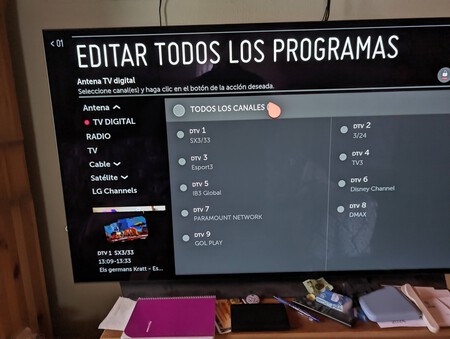 Imagen | Iván Linares
Imagen | Iván Linares
De todas las opciones pulsa en "Editar todos los programas".y confirma con el botón central. Verás todo el listado con los canales desordenados. Usa las teclas de navegación para seleccionar el canal que quieres mover y presiona en el botón central. Con el canal marcado, muévete por la lista de canales hasta encontrar la ubicación deseada para el canal seleccionado y entonces confirma con la nueva posición con el botón central del mando.
En Xataka SmartHome | "¿Hace falta una nueva antena?" y otras dudas frecuentes sobre el apagón de la TDT